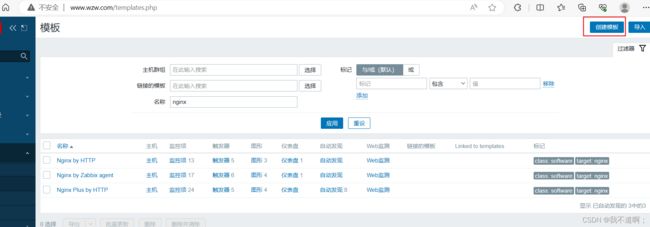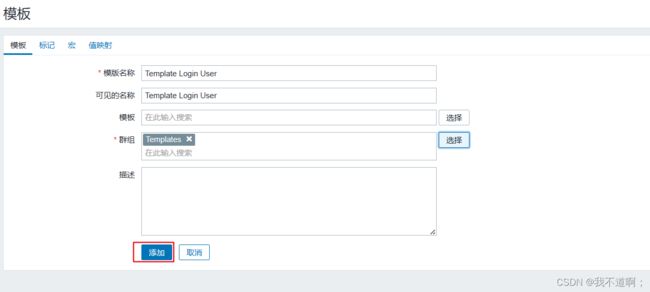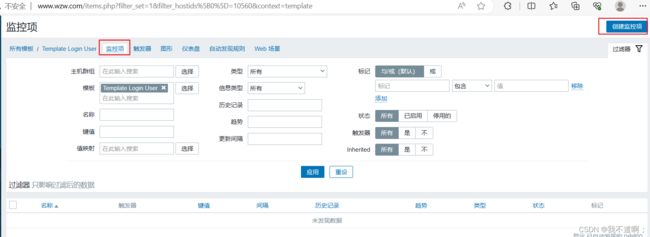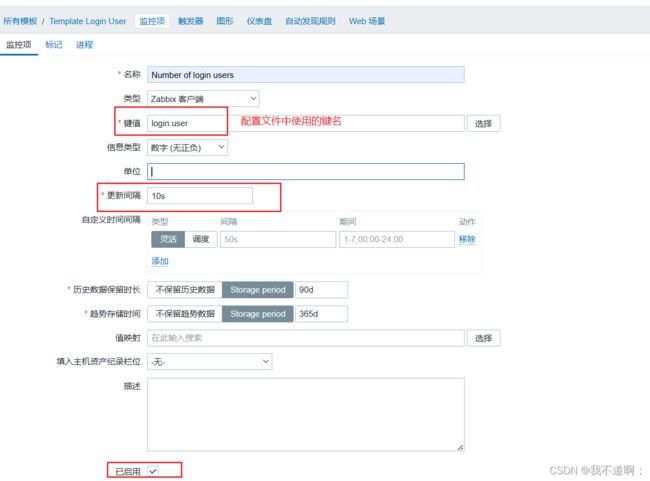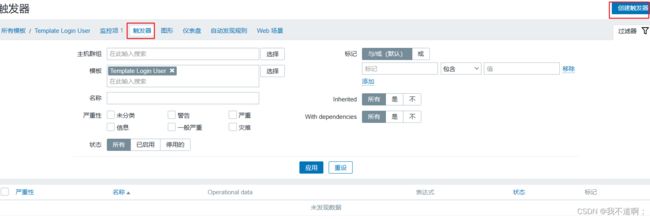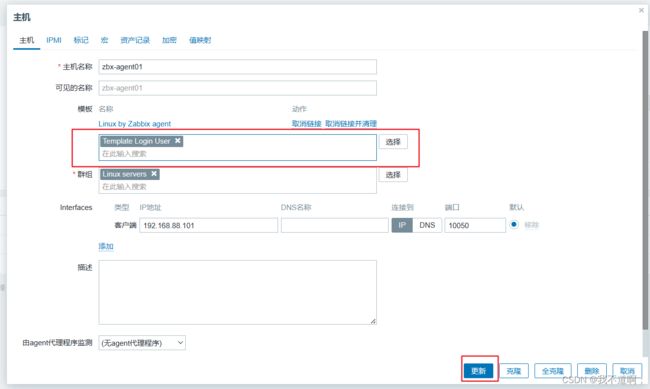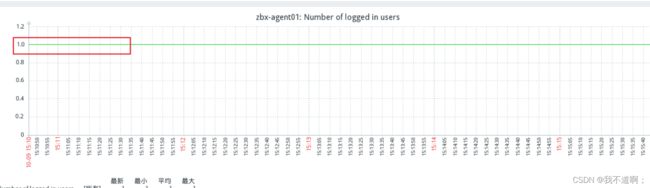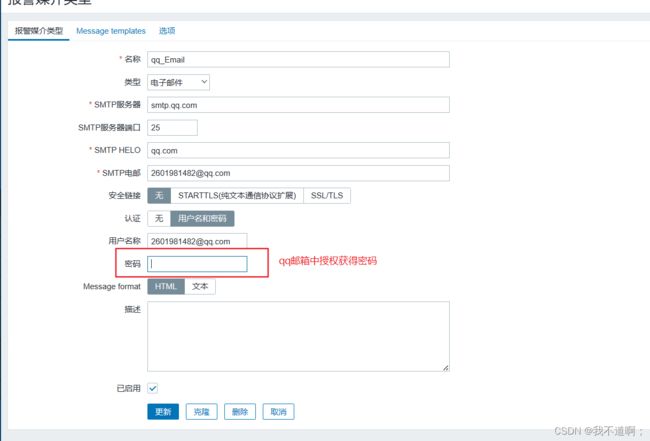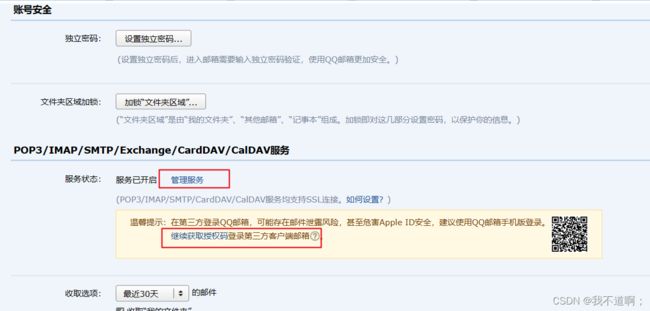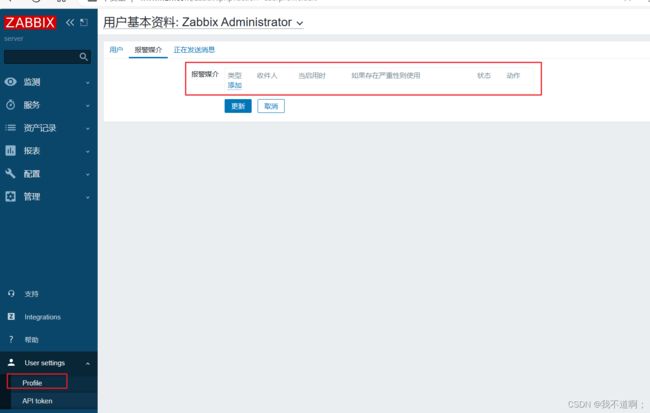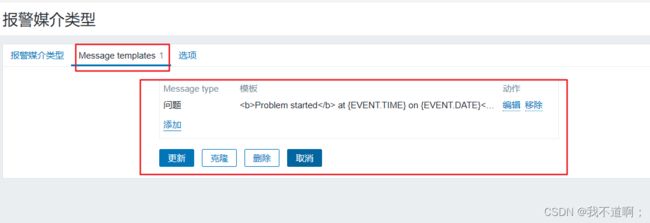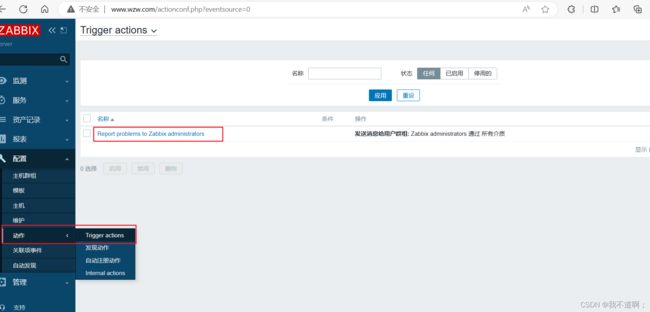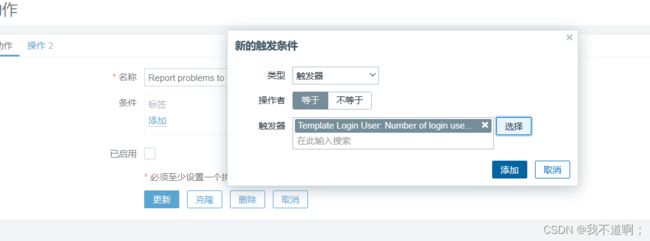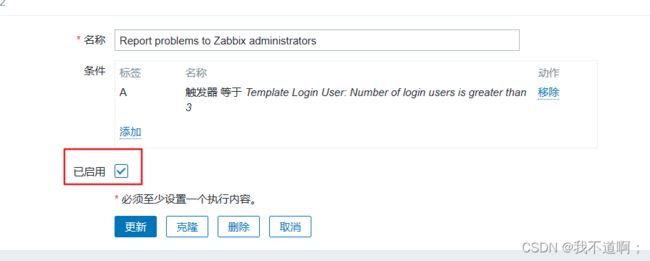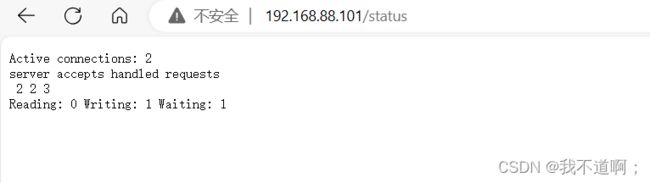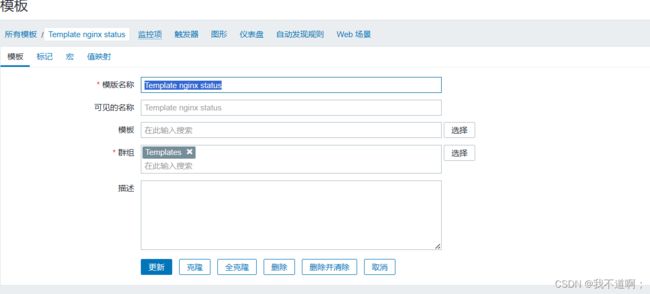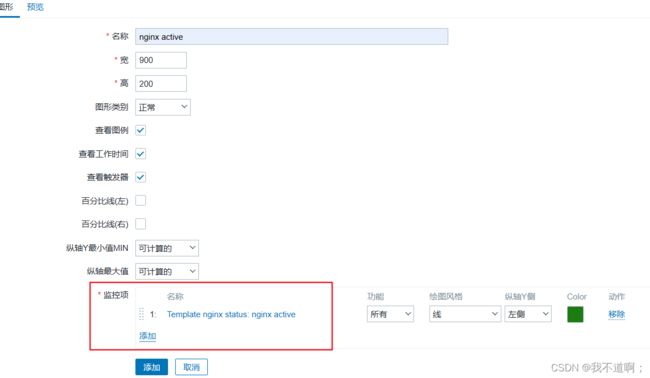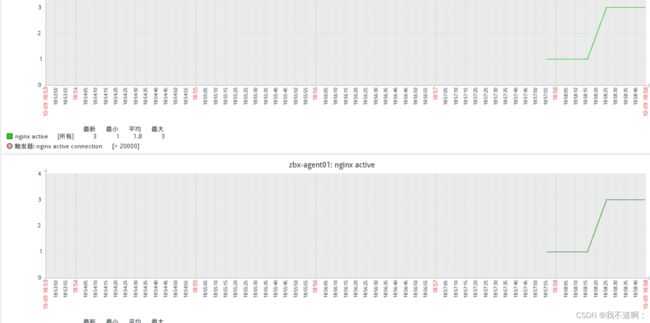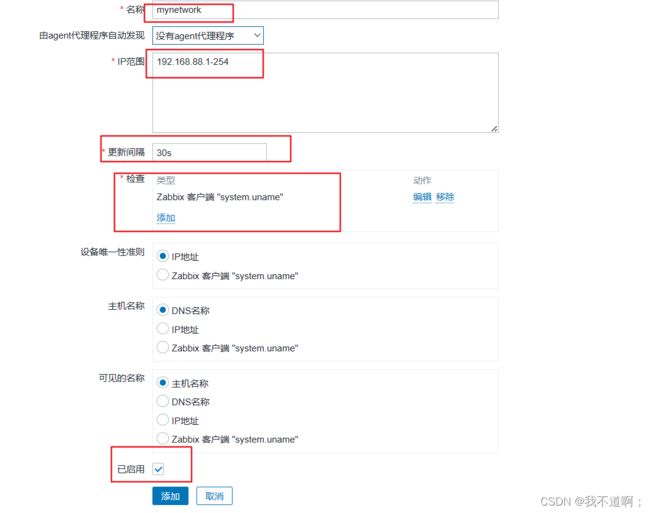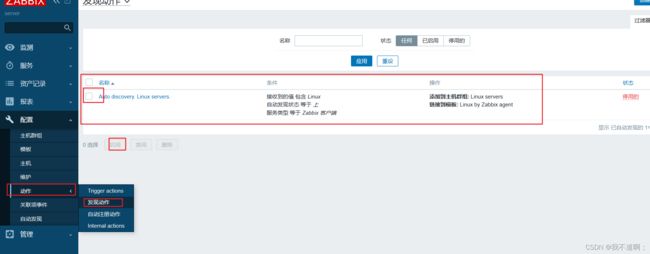zabbix自定义监控内容和自动发现
6 目录
一、自定义监控内容:
1.明确需要执行的 linux 命令
2.创建 zabbix 的监控项配置文件,用于自定义 key:
3. 在 Web 页面创建自定义监控项模板:
3.1 创建模板:
3.2 创建监控项:
3.3 创建触发器:
3.4 创建图形:
3.5 将主机与模板关联起来:
3.6 设置邮件报警:
3.7 测试邮件报警:
、自动发现与自动注册:
1. 准备:
2. 确保客户端上的 zabbix-agent2 服务状态正常
3. 在服务端和客户端上配置 hosts 解析:
4. 在 Web 页面配置自动发现:
5. 可在服务端查看 zabbix 日志:
三、zabbix 自动注册:
1.环境准备:
2. 在服务端和客户端上配置 hosts 解析:
3. 修改 zabbix-agent2 配置文件
4. 在 Web 页面配置自动注册:
一、自定义监控内容:
监控登录用户
1.明确需要执行的 linux 命令
who | wc -l
2.创建 zabbix 的监控项配置文件,用于自定义 key:
vim /etc/zabbix/zabbix_agent2.conf
#可以将自定义的监控项配置文件创建在 zabbix_agent2.d 目录中
281 Include=/etc/zabbix/zabbix_agent2.d/*.conf
#自定义监控项的格式如下
321 #Format: UserParameter=,
cd /etc/zabbix/zabbix_agent2.d/
vim UserParameter_login.conf
UserParameter=login.user,who|wc -l
systemctl restart zabbix-agent2
3. 在 Web 页面创建自定义监控项模板:
3.1 创建模板:
点击左边菜单栏【配置】中的【模板】,点击【创建模板】
【模板名称】设置成 Template Login User
【可见的名称】设置成 Template Login User
【群组】选择 Template
【描述】可自定义
点击 【添加】,此时就可在【名称】中搜索到 Template Login User 了3.2 创建监控项:
点击 Template Login User 模板进入
点击上方菜单栏【监控项】,点击【创建监控项】
【名称】设置成 Number of login users
【键值】设置成 login.user #键值必须要与自定义的监控项配置文件中设置的保持一致
【更新间隔】设置成 10s
【历史数据保留时长】Storage period 30d #保留时间可自定义设置
点击 【添加】
3.3 创建触发器:
当监控项获取到监控的值后和触发器预设的值进行对比,判断是否报警
点击上方菜单栏【触发器】,点击【创建触发器】
【名称】设置成 Number of login users is greater than 3
【严重性】设置成 一般严重 #根据严重程度可自定义设置
【表达式】点击添加,【监控项】点击选择 Number of login users,【功能】选择 last(),【结果】选择 > 3,点击 【插入】
点击 【添加】3.4 创建图形:
点击上方菜单栏【图形】,点击【创建图形】
【名称】设置成 Number of login users
【宽】、【高】可直接采用默认值
【监控项】点击添加勾选相关监控项 Number of login users,【功能】选择 最大,其它可保持默认值
点击 【添加】3.5 将主机与模板关联起来:
一个主机可以关联多个模板
点击左边菜单栏【配置】中的【主机】,点击你要关联的主机
【模板】搜索 login,选择 Template Login User,点击【更新】
此时就点击【监测】中的【主机】,点击你关联主机的【图形】,即可查看到相关的监控项指标3.6 设置邮件报警:
点击左边菜单栏【管理】中的【报警媒介类型】,点击【创建媒体类型】
【名称】设置成 qq_Email
【SMTP服务器】设置成 smtp.qq.com
【SMTP服务器端口】设置成 25
【SMTP HELO】设置成 qq.com
【SMTP电邮】设置成 自己的邮箱地址
【认证】选择 用户名和密码
【用户名称】设置成 自己的邮箱地址
【密码】可登录QQ邮箱页面,点击【设置】-->【账户】中的【生成授权码】,通过短信获取授权码
【描述】可自定义
点击上方菜单栏【Message templates】,点击【添加】,【Message type】选择 问题,点击【更新】
点击 【添加】,并测试功能
点击左边菜单栏【User settings】-->【Profile】-->【报警媒介】,点击【添加】
【类型】选择 qq_Email
【收件人】设置成 自己的邮箱地址
【当启用时】设置成 1-7,00:00-24:00
【如果存在严重性则使用】勾选需要的严重性
点击 【添加】
再点击 【更新】
点击左边菜单栏【配置】->【动作】->【Trigger actions】
选择相对应的动作名称点击进入,点击 【添加】
【类型】选择 触发器,【操作者】选择 等于,【触发器】点击选择 Nunber of login users is greater than 3
点击【添加】
勾选 【已启动】
点击 【更新】
3.7 测试邮件报警:
增加测试客户端的用户登录数超过触发器预设的值,查看【监测】-->【仪表板】,确认报警
二、自定义监控nginx:
1.安装配置nginx:
cat > /etc/yum.repos.d/nginx.repo << 'EOF'
[nginx]
name=nginx repo
baseurl=http://nginx.org/packages/centos/$releasever/$basearch/
gpgcheck=1
enabled=1
gpgkey=https://nginx.org/keys/nginx_signing.key
module_hotfixes=true
EOF
yum install -y nginx
vim /etc/nginx/conf.d/default.conf
...
location /status {
stub_status on;
access_log off;
}
systemctl restart nginx2. 明确需要执行的 shell脚本:
vim /etc/zabbix/nginx.sh
#!/bin/bash
##################################################
# AUTHOR: Neo
# WEBSITE: http://www.netkiller.cn
# Description:zabbix 通过 status 模块监控 nginx
# Note:Zabbix 3.2
# DateTime: 2016-11-22
##################################################
HOST="localhost"
PORT="80"
stub_status=status
function check() {
if [ -f /sbin/pidof ]; then
/sbin/pidof nginx | wc -w
else
ps ax | grep -v "grep" | grep -c "nginx:"
fi
}
function active() {
/usr/bin/curl -s "http://$HOST:$PORT/${stub_status}/" 2>/dev/null| grep 'Active' | awk '{print $NF}'
}
function accepts() {
/usr/bin/curl -s "http://$HOST:$PORT/${stub_status}/" 2>/dev/null| awk NR==3 | awk '{print $1}'
}
function handled() {
/usr/bin/curl -s "http://$HOST:$PORT/${stub_status}/" 2>/dev/null| awk NR==3 | awk '{print $2}'
}
function requests() {
/usr/bin/curl -s "http://$HOST:$PORT/${stub_status}/" 2>/dev/null| awk NR==3 | awk '{print $3}'
}
function reading() {
/usr/bin/curl -s "http://$HOST:$PORT/${stub_status}/" 2>/dev/null| grep 'Reading' | awk '{print $2}'
}
function writing() {
/usr/bin/curl -s "http://$HOST:$PORT/${stub_status}/" 2>/dev/null| grep 'Writing' | awk '{print $4}'
}
function waiting() {
/usr/bin/curl -s "http://$HOST:$PORT/${stub_status}/" 2>/dev/null| grep 'Waiting' | awk '{print $6}'
}
case "$1" in
check)
check
;;
active)
active
;;
accepts)
accepts
;;
handled)
handled
;;
requests)
requests
;;
reading)
reading
;;
writing)
writing
;;
waiting)
waiting
;;
*)
echo $"Usage $0 {check|active|accepts|handled|requests|reading|writing|waiting}"
exit
esac
chmod +x nginx.sh ##添加权限
3. 创建 zabbix 的监控项配置文件,用于自定义 key:
vim /etc/zabbix/nginx.conf
UserParameter=nginx.status[*],/etc/zabbix/nginx.sh $1
4. 在 Web 页面创建自定义监控项模板:
4.1 创建模板:
点击左边菜单栏【配置】中的【模板】,点击【创建模板】
【模板名称】设置成 Template nginx status
【可见的名称】设置成 Template nginx status
【群组】选择 Template
【描述】可自定义
点击 【添加】,此时就可在【名称】中搜索到 Template nginx status 了4.2 创建监控项:
点击 Template Login User 模板进入
点击上方菜单栏【监控项】,点击【创建监控项】
【名称】设置成 nginx active
【键值】设置成 nginx.status[active] #键值必须要与自定义的监控项配置文件中设置的保持一致
【更新间隔】设置成 10s
【历史数据保留时长】Storage period 30d #保留时间可自定义设置
点击 【添加】
可以创建多个监控项:
点击上方菜单栏【监控项】,点击【创建监控项】
【名称】设置成 nginx check
【键值】设置成 nginx.status[check] #键值必须要与自定义的监控项配置文件中设置的保持一致
【更新间隔】设置成 10s
【历史数据保留时长】Storage period 30d #保留时间可自定义设置
点击 【添加】
4.3 创建触发器:
点击上方菜单栏【触发器】,点击【创建触发器】
【名称】设置成 nginx active connection
【严重性】设置成 严重 #根据严重程度可自定义设置
【表达式】点击添加,【监控项】点击选择 nginx active,【功能】选择 last(),【结果】选择 > 20000,点击 【插入】
点击 【添加】4.4 创建图形:
点击上方菜单栏【图形】,点击【创建图形】
【名称】设置成 nginx active
【宽】、【高】可直接采用默认值
【监控项】点击添加勾选相关监控项 nginx active,【功能】选择 所有,其它可保持默认值
点击 【添加】
创建对应的图形:
【名称】设置成 nginx check
【宽】、【高】可直接采用默认值
【监控项】点击添加勾选相关监控项 nginx check,【功能】选择 所有,其它可保持默认值
点击 【添加】4.5 将主机与模板关联:
点击左边菜单栏【配置】中的【主机】,点击你要关联的主机
【模板】搜索 login,选择 Template nginx status,点击【更新】
此时就点击【监测】中的【主机】,点击你关联主机的【图形】,即可查看到相关的监控项指标4.6 仪表盘测试,查看自定义监控项:
三、自动发现与自动注册:
zabbix 自动发现(对于 agent2 是被动模式)
zabbix server 主动的去发现所有的客户端,然后将客户端的信息登记在服务端上。
缺点是如果定义的网段中的主机数量多,zabbix server 登记耗时较久,且压力会较大。
1. 准备:
systemctl disable --now firewalld
setenforce 0
hostnamectl set-hostname zbx-agent022. 确保客户端上的 zabbix-agent2 服务状态正常
需要监视的服务器自行部署agent2
3. 在服务端和客户端上配置 hosts 解析:
vim /etc/hosts
192.168.88.105 zbx-server
192.168.88.101 zbx-agent01
192.168.88.103 zbx-agent024. 在 Web 页面配置自动发现:
点击左边菜单栏【配置】中的【自动发现】,点击【创建发现规则】
【名称】设置成 mynetwork
【IP范围】设置成 192.168.80.1-254
【更新间隔】设置成 30s
【检查】点击【添加】,【检查类型】选择 Zabbix 客户端,【端口范围】设置成 10050,【键值】设置成 system.uname
【设备唯一性准则】选择 IP地址
【主机名称】选择 DNS名称
【可见的名称】选择 主机名称
勾选 【已启用】,点击 【添加】
点击左边菜单栏【配置】中的【动作】,上方菜单选择 【发现动作】
勾选 【Auto discovery. Linux servers.】,点击 【启用】
点击左边菜单栏【配置】中的【主机】刷新,等待一段时间后即可刷新出自动发现的客户端主机
5. 可在服务端查看 zabbix 日志:
tail -f /var/log/zabbix_server.log三、zabbix 自动注册:
zabbix agent2 会主动上报自己的信息,发给 zabbix server。
缺点是可能因为配置文件配置错误或者网络不通等原因导致 zabbix agent2 可能找不到 zabbix server。
1.环境准备:
systemctl disable --now firewalld
setenforce 0
hostnamectl set-hostname zbx-agent022. 在服务端和客户端上配置 hosts 解析:
vim /etc/hosts
192.168.80.20 zbx-server
192.168.80.30 zbx-agent01
192.168.80.40 zbx-agent02
3. 修改 zabbix-agent2 配置文件
vim /etc/zabbix/zabbix_agent2.conf
......
HostnameItem=system.hostname #152行,取消注释
egrep -v "^#|^$" /etc/zabbix/zabbix_agent2.conf
PidFile=/run/zabbix/zabbix_agent2.pid
LogFile=/var/log/zabbix/zabbix_agent2.log
LogFileSize=0
Server=192.168.88.105
ServerActive=192.168.88.105
Hostname=zbx-agent01
Include=/etc/zabbix/zabbix_agent2.d/*.conf
PluginSocket=/run/zabbix/agent.plugin.sock
ControlSocket=/run/zabbix/agent.sock
Include=./zabbix_agent2.d/plugins.d/*.conf
systemctl restart zabbix-agent24. 在 Web 页面配置自动注册:
点击左边菜单栏【配置】中的【动作】,上方菜单选择 【自动注册动作】,点击【创建动作】
【名称】设置成 Auto registration
点击 【添加】,【类型】选择 主机名称,【操作者】选择 包含,【值】设置成 zbx-agent
点击上方菜单栏【操作】,点击【添加】,【操作类型】选择 添加主机,点击 【Add】
再点击【添加】,【操作类型】选择 添加到主机群组,【主机群组】选择 Linux servers,点击 【Add】
再点击【添加】,【操作类型】选择 与模板关联,【模板】搜索 Linux,选择 Linux by Zabbix agent,点击 【Add】
点击下方的【添加】